Migrando dados de um CRM anterior usando o Import2
Ao migrar de uma outra solução de CRM para o Pipedrive, o ideal é que seus dados existentes sejam transferidos integralmente. O Pipedrive é compatível com a ferramenta Import2, que pode cuidar dessa tarefa para você.
O tempo necessário para migrar depende do volume de dados que serão transferidos. Se ocorrer algum problema, sugerimos aguardar 24 horas e entrar em contato com a Import2.
Usando a ferramenta de migração Import2
Antes de iniciar a sua migração com o Import2, verifique se os usuários já estão configurados na sua conta do Pipedrive. Se o processo de migração for iniciado antes dos usuários serem convidados e dos funis serem criados, todos os seus dados se tornarão propriedade do usuário que iniciou a migração.
Para começar, vá em Mais (...) > Importar dados > De outro software.
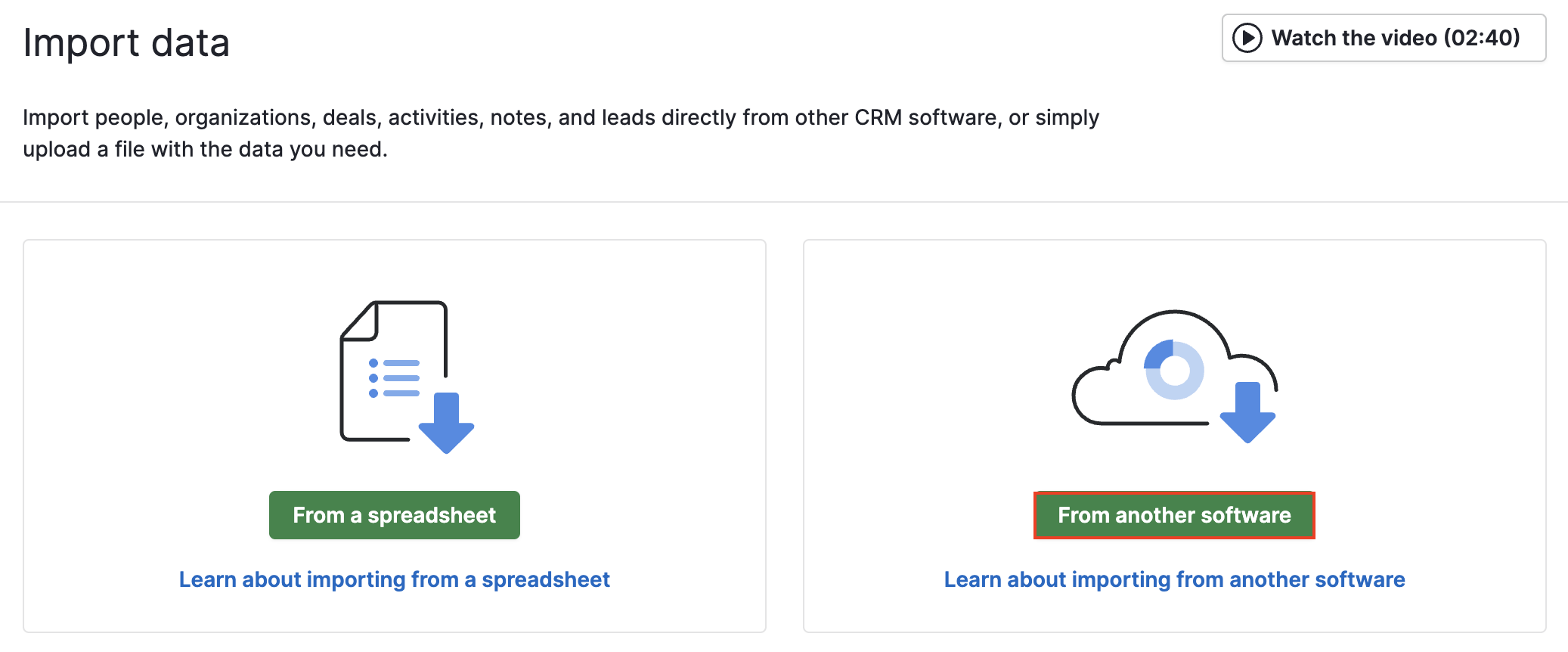
Depois, siga os passos abaixo:
- Encontre o nome do seu software anterior e clique no botão “Importar”;
- Na página do Import2, forneça as credenciais de login do seu software anterior e clique em “Testar conexão” para fins verificação;
- Confirme as configurações da migração, incluindo se o Import2 deve criar funis e etapas, e criar e mapear campos personalizados automaticamente;
- Clique em “Iniciar importação" para dar início ao processo de transferência de dados do seu CRM antigo para sua nova conta do Pipedrive.
Os detalhes e o andamento da sua importação serão exibidos em uma página de status do Import2. Depois que a migração for concluída, o Import2 enviará uma notificação para o seu e-mail para você revisar os detalhes.
Se você precisar alterar as configurações da sua importação, inclusive fazer ajustes no mapeamento dos campos, clique na aba “Ajustes” da página de migração. Aqui, você pode definir se o Import2 deverá criar funis, etapas e campos personalizados automaticamente no seu banco de dados. Você também pode clicar em “Personalizar mapeamentos” para adicionar ou alterar os campos mapeados em sua migração.
Se você fizer alterações na aba Ajustes e precisar refazer o processo de migração, entre em contato com a Import2 para obter ajuda para apagar a última transferência e reiniciar tudo.
CRMs suportados
Atualmente, você pode migrar de qualquer um dos seguintes softwares usando o Import2.
- Act!
- ActiveCampaign
- AgileCRM
- Capsule CRM
- Close
- Copper
- FowCRM
- Highrise
- HubSpot
- Insightly
- Keap
- Less Annoying CRM
- Microsoft Dynamics CRM
- Nimble
- Nutshell
- Onepage
- Pipedrive (para importar dados de uma conta do Pipedrive para outra conta empresarial)
- PipelineDeals
- Redtail CRM
- Salesforce
- Sugar CRM
- Suite CRM
- Wealthbox
- Zendesk Sell
-
Zoho CRM
Informações e recursos do Import2
Ao importar dados de um outro CRM via Import2, é importante observar o seguinte:
- O Import2 oferece migração gratuita para até 100.000 cadastros e migrações pagas para bancos de dados maiores. No Import2, cadastro se refere a um único item no seu banco de dados ou a uma linha de um arquivo CSV.
- A função de importação do Import2 está disponível para contas pagas e em período de avaliação gratuita do Pipedrive.
- O Import2 suporta múltiplas sessões de importação por conta Pipedrive.
Em caso de dúvidas durante uma importação, entre em contato com a Import2 através do chat disponível no site deles.
Recursos
- A Import2 criou um vídeo tutorial ensinando a migrar dados de outros CRMs para o Pipedrive.
- A Import2 oferece suporte por e-mail e chat em tempo real caso surja alguma dúvida durante o processo de migração.
- Você pode acompanhar o status da sua migração aqui.
Este artigo foi útil?
Sim
Não